Як у ifunbox відкрити папку гри. Усунення проблем з виявленням iPad в iFunBox. Інші способи виправлення помилки
iFunBox – файловий менеджер для пристроїв Apple. По суті програма є замінником iTunes, проте не може працювати без оригінального програмного забезпечення. Тому якщо iFunBox не бачить iPad або виникають інші проблеми в роботі програми, то насамперед слід переконатися, що на комп'ютері працює iTunes.
Перевірка iTunes
З оновленням iOS з'явилося багато помилок у роботі сторонніх файлових менеджерів, які за задумом розробників повинні замінити iTunes. Найбільш поширена проблема - iFunBox не бачить підключений iPad. Переконайтеся, що на комп'ютері інстальовано останню версію iTunes.
iFunBox та інші файлові менеджери для пристроїв Apple не можуть працювати без iTunes. Тому вам потрібно запустити оригінальне програмне забезпечення та перевірити, чи відображається в ньому iPad. Якщо iTunes теж не бачить iPad, спробуйте перевстановити його, попередньо видаливши всі компоненти програмного забезпечення і очистивши систему від слідів програми.
Разом з iTunes видаляються такі компоненти (обов'язково дотримуйтесь порядку):
- Apple Software Update;
- Apple Mobile Device Support;
- Bonjour;
- Apple Application Support (32-розрядна версія);
- Apple Application Support (64-розрядна версія).
Після успішної деінсталяції зазначених програм необхідно очистити системний реєстр від зайвих записів. Для виконання цієї операції використовуйте безкоштовну утиліту CCleaaner.

Завантажувати iTunes необхідно з офіційного сайту. Софт має бути актуальним: і iTunes, і iFunBox має бути останньою версією.
Інші способи виправлення помилки
Якщо переустановка iTunes не вирішила проблему, спробуйте інші способи:
- Від'єднайте антивірус та брандмауер під час підключення пристрою.
- Якщо ви використовуєте програми для проксі, їх потрібно видалити – можливий конфлікт, через який і виникає помилка.
- Перенесіть файл iTunesMobileDevice.dll до папки з iFunBox.
На жаль, можна гарантувати тільки коректну роботу iTunes, з іншими файловими менеджерами виникає багато проблем. Так що якщо використовувати iFunBox не виходить, просто відмовтеся від цієї програми.
Як відомо, будь-який i-девайс від компанії Apple, чи це iPhone, iPad або iPod touch, не дає використовувати пристрій як сховище для різних файлів. Ви, звичайно, можете додати до гаджету відеоролики, музику або програми, проте для цього вам знадобиться спеціальна програма під назвою .
Тим не менш, сторонні розробники давно обійшли цю заборону, представивши на вибір користувачам відразу кілька програм, що дозволяють використовувати i-гаджет як файлове сховище. Однією з таких програм є iFunBox, про яку піде наша сьогоднішня мова.
Отже, завдяки цій невеликій програмі ви зможете:
- Отримати повне керування файловою системою вашого i-девайсу, включаючи можливість копіювання файлів як із нього, так і на нього.
- Керувати файлами так само, як і в Windows Explorer, у тому числі за допомогою технології Drag & Drop (файл можна просто перетягнути мишкою, не звертаючись до системи).
- Встановлювати різний софт, включаючи відомі файли.ipa.
- Завантажувати шпалери (підтримується безліч різних форматів, включаючи навіть найсучасніші. Більше того, є вбудований конвертатор).
- Завантажувати музичні композиції, відеозаписи, рінгтони тощо.
- Завантаження файлів відрізняється високою швидкістю.
- Нарешті, ви зможете використовувати свій або iPad як флеш-пам'ять, дозволяючи собі переносити в них потрібні файли.
Що потрібно зробити? Насамперед ви повинні завантажити програму з офіційного сайту виробника. Існує відразу дві версії - для операційних систем Windows і MAC OS X. Вибираєте потрібну вам, завантажуйте файл на комп'ютер (iFunbox розповсюджується виключно безкоштовно), після чого запускаєте її. Також існує російська локалізація для полегшення управління (змінюється через налаштування).
Отже, а тепер невелике пояснення по роботі. Уявимо, що ви вирішили за допомогою цієї програми новий рінгтон. Ви його вже створили, залишилося лише закачати його до iPhone. Ви можете зробити це як за допомогою iTunes, так і iFunbox. Допустимо, ви вибрали другий спосіб. Дотримуємося інструкції:
- Підключаємо телефон до комп'ютера за допомогою кабелю USB.
- Програма побачила ваш айфон і тепер праворуч ви можете спостерігати безліч різних папок з тими чи іншими файлами.
- Тепер клацаємо по папці «Рінгтони» і після її відкриття переносимо в неї вже підготовлений нами рінгтон (пам'ятайте, що він повинен мати розширення m4r, інакше працювати не буде) за допомогою мишки.
- Беремо в руки iPhone, відкриваємо розділ "Налаштування" - "Звуки", шукаємо тут нову мелодію, перевіряємо її і радіємо.
Приблизно так само чинимо і з іншими файлами.
Буквально завойовують увесь світ, незважаючи на їхню неабияку ціну. Новинки виходять рік у рік, і кожному хочеться йти в ногу з розвитком нових технологій та новими розробками.
Більшість власників гаджетів культової фірми Apple зламують систему, щоб розширити функціональні можливості своїх апаратів і встановлюють твікі з Cydia. Цим вони роблять так званий джейлбрейк iPhone. Це також дозволяє інсталювати зламані програми та утиліти без обмежень.
Для того, щоб отримати доступ до зміни файлової системи гаджета, потрібно перевірити наявність відповідної прошивки для девайса на спеціалізованих ресурсах.
За її наявності можна сміливо встановлювати твік AppSync.
Завантажуємо та встановлюємо AppSync
Цей програмний комплекс, безперечно, є незамінним та обов'язковим складовим для проведення подальших маніпуляцій (установка, використання). Завантажити та інсталювати AppSync можна з магазину Cydia.
Процес цей зовсім не складний:
- Запускаємо програму Cydia;
- Відкриваємо вкладку під назвою «Репозиторії»;
- Натискаємо наступні пункти: "Правка" - "Додати";
- Виробляємо додавання певних репозиторіїв: angelxwind, hackyouriphone;
- Підтверджуємо додавання;
- У пошуку знаходимо розширення AppSync для необхідної версії операційної системи iOS;
- Проводимо інсталяцію твіка.
Щоб програма коректно запрацювала, необхідно перезавантажити свій гаджет після встановлення.

Встановлюємо ipa через iTunes
Це найбільш простий і доступний, практично для всіх користувачів гаджетів бренду Apple, спосіб встановлення будь-яких додатків. Для цього слід виконати декілька маніпуляцій:
- Здійснити скачування та інсталяцію останньої актуальної версії iTunes;
- Виконати скачування бажаної гри або програми. Формат файлу має бути *.ipa;
- Двічі клацнувши по файлу, відкрити його в iTunes. Після цього відбудеться додавання до списку програм iTunes;
- Після цього підключаємо гаджет до персонального комп'ютера і заходимо наступним шляхом: iTunes - iPhone - «Програми»;
- Відзначаємо потрібну програму та натискаємо «Синхронізувати».
В результаті відбудеться успішне встановлення потрібної програми на гаджет.
Використання сторонніх програм
Крім офіційних, існує кілька популярних програм, за допомогою яких можна встановлювати файли формату *.ipa. Подібними програмами виступають iFunBox і iTools.
iFunBox
Головною особливістю цієї програми є швидкість роботи. Щоправда, над інтерфейсом розробники навіть не «заморочувалися». Натомість функціонал – головна перевага.

Принцип роботи з iFunBox:
- Завантажуємо та встановлюємо програму;
- Вибираємо потрібний додаток та завантажуємо його на комп'ютер;
- Потім підключаємо гаджет до робочої станції, запускаємо iFunBox і вибираємо наступну послідовність: "Управління даними" - "Установка";
- Потім слід вказати шлях до файлу *.ipa, який знаходиться на комп'ютері і зробити інсталяцію.
Однак є один неприємний момент: розробники настійно не рекомендують робити установку додатків, розмір яких більше одного гігабайта. Згодом вони можуть працювати некоректно.
iTools
Ця утиліта, на відміну від iFunBox, має привабливіший дизайн, але більше нічого нового не може запропонувати своїм користувачам.
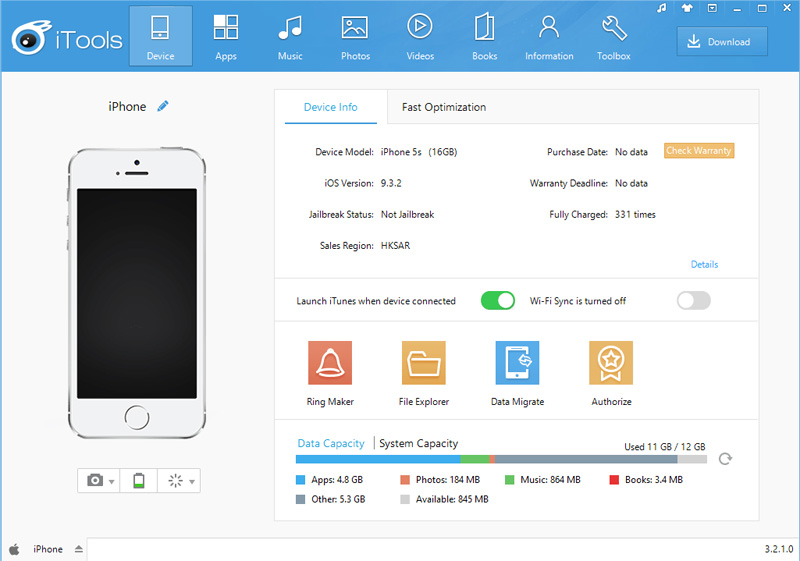
Принцип роботи з додатком iTools:
- Завантажуємо та встановлюємо утиліту;
- Знаходимо та завантажуємо потрібний файл *.ipa;
- Здійснюємо підключення гаджета до комп'ютера;
- Запускаємо програму, переходимо у вкладку "Програми/Applications" - "iPhone" і натискаємо кнопку "Install";
- Потім вказуємо шлях до файлу *.ipa і чекаємо завершення інсталяції.
vShare
Ця програма також дуже популярною. Але всі програми та ігри, які доступні для завантаження за допомогою vShare, розташовані на серверах самого програмного модуля. Це спрощує всю процедуру, проте може обмежувати список доступних ресурсів.
Як користуватися програмою:
- Відкриваємо програму Cydia;
- Підключаємо appvv репозиторій;
- Знаходимо у списку доступних програм vShare та встановлюємо її;
- Запускаємо додаток, якщо потрібно – оновлюємо до актуальної версії;
- У списку доступних програм та ігор вибираємо потрібне, та завантажуємо.
Ця програма добре тим, що допускається інсталяція одночасно кількох програм без обмеження швидкості.
Підведемо підсумки
Безперечно, бренд Apple підкорює дедалі більшу кількість користувачів, тим самим збільшуючи свою популярність. Звичайно, дорогий гаджет має на увазі під собою дороге обслуговування, і лише ліцензійне програмне забезпечення. Використання «піратських» програм може завдати шкоди дорогим «іграшкам».
Рано чи пізно, кожен власник iOS-девайсу, чи то iPhone, iPod Touch або iPad стикається з необхідністю встановити програму з App Store самостійно. Це може бути гра (платна, безкоштовна, умовно-безкоштовна) або програма, різниці у способі встановлення немає.
Звичайно, щоразу коли вам потрібно встановити будь-яку програму або гру з софтверного магазину Apple, ви можете звернутися до сервісного центру, що спеціалізується на ремонті та обслуговуванні пристроїв на базі iOS, проте це недоцільно, адже встановлювати програми та ігри з App Store на iPhone, iPod Touch чи iPad дуже просто.
Сьогодні ми поділимося з вами, шановні читачі, робочими способами встановлення програм на iPhone або iPad.
Для початку варто зазначити, що для встановлення програм із App Store самого пристрою недостатньо, попередньо необхідно зробити це можна прямо в процесі установки програми.
Для встановлення програм з App Store нам знадобиться:
- будь-який iOS-девайс, це може бути iPhone або iPad (iPod Touch втрачає актуальність);
- аккаунт;
- активне підключення до Інтернету;
- iTunes, встановлений на PC (Windows) або Mac (під час встановлення ігор або програм через iTunes). ;
- файловий менеджер: iFunBox, iTools або будь-який інший.
Корисна інформація про програми для iPhone та iPad з App Store
- Поширюються як архівів з розширенням ipa.
- Після завантаження програми на комп'ютер через iTunes зберігаються у внутрішнє сховище програми та доступні в: ~/Користувачі/Ім'я_користувача/Музика/iTunes/iTunes Media/Mobile Applications .
- В iTunes доступні в меню «Програми».
- Для їх встановлення не потрібний джейлбрейк iPhone або iPad.
Можливо ви здивуєтеся, але встановити гру або програму на iPhone можна не одним і навіть не двома способами.
Способи встановлення програм із App Store на iPhone або iPad
- Безпосередньо із iPhone;
- З комп'ютера через;
- З комп'ютера через файлові менеджери (iFunBox, iTools).
Встановлення програм з App Store прямо з iPhone (iPad)
Даний метод є найшвидшим і найпростішим, він не вимагає підключення та синхронізації пристрою з комп'ютером USB-кабелем або Wi-Fi. Потрібен лише вихід в Інтернет з iPhone(бажано по Wi-Fi).

Як тільки програма з App Store буде завантажена та встановлена, її іконка з'явиться на робочому столі iPhone, установка успішно завершена і програма стане доступною для користування.
Відеоінструкція
Встановлення ігор та програм на iPhone або iPad через iTunes
Цей спосіб дозволяє встановлювати програми з App Store за допомогою комп'ютера, це може бути PC на базі Windows або Mac, всі дії ідентичні. Метод трохи складніший за попередній, однак і у нього є ряд переваг:
- всі завантажені з App Store програми зберігаються на жорсткому диску комп'ютера і їх можна встановити на iPhone та iPad навіть за відсутності підключення до Інтернету;
- при або оновленні прошивки всі встановлені раніше програми та ігри можна в кілька кліків встановити без завантаження з сервера Apple, а це швидше і дешевше (якщо у вас не безлімітне підключення до мережі Інтернет);
- у будь-який час на комп'ютер можна перенести всі покупки з App Store (безкоштовні, умовно-безкоштовні та платні програми).
Може виникнути ситуація, коли ви завантажили гру або програму прямо з iPhone (без комп'ютера), він встановлений у пам'яті пристрою, але його немає в iTunes (в меню «Програми»). У цьому випадку всі вони будуть видалені з пам'яті апарата. Не турбуйтеся, всі програми, які раніше були встановлені на вашому iPhone, можна відновити, а саме перенести їх на комп'ютер через iTunes. У Apple цей процес називають "Перенесення покупок з iPhone".
Як перенести програми з App Store (ігри, програми) з iPhone на комп'ютер
Отримати встановлені на iPhone програми у вигляді окремих ipa-файлів на жорсткий диск PC або Mac можна відразу двома способами:
- автоматично, за допомогою iTunes;
- вручну, без підключення пристрою до комп'ютера.
При синхронізації айфона з комп'ютером через iTunes, всі встановлені в пам'яті пристрої ігри та програми з App Store автоматично завантажуються на жорсткий диск PC або Mac і стають доступними в меню Програми в айтюнсі, ніяких додаткових дій від вас не потрібно.
При синхронізації відновленого або з комп'ютером (з "чистої" iOS), ви в будь-який час можете вибрати які програми з iTunes можна встановити в пам'ять iOS-девайсу.
Другий спосіб не вимагає синхронізації iPhone з комп'ютером, перенесення покупок з App Store здійснюється без підключення iPhone-комп'ютер.

Як ви помітили, щоб перенести всі покупки з Магазину iTunes на комп'ютер, попередньо його необхідно авторизувати в iTunes.
Синхронізація програм між iPhone (iPad) та комп'ютером
Припустимо, що в медіатеку iTunes на вашому комп'ютері додано програму з Магазину iTunes (він же App Store), її необхідно завантажити в пам'ять пристрою та встановити. Зробити це дуже просто:

Після того, як iTunes завантажить та встановить гру або програму на згадку про ваш айфон, його іконка з'явиться на екрані «Додому» (Робочий стіл iPhone).
Теж саме, але тільки на відео:
Встановлення програм через файлові менеджери (iFunBox, iTools)
Останній відомий мені спосіб встановлення офіційних (не зламаних) програм із App Store на iPhone. Установка відбувається через альтернативні (не iTunes) файлові менеджери, такі як iFunBox, iTools та подібні до них.
Нижче ми розглянемо встановлення програм через iFunBox, в інших менеджерах операція ідентична за різницею в організації меню програми.
Для того, щоб встановити гру або програму через iFunBox нам знадобиться:
- сам файловий менеджер iFunBox (завантажити безкоштовно iFunBox);
- архів програми, що встановлюється з розширенням.ipa (має бути збережений на жорсткому диску комп'ютера);
- iPhone або iPad підключений до комп'ютера USB-кабелем або (iFunBox дозволяє працювати з iOS-девайсами, підключеними до однієї з комп'ютером бездротової мережі Wi-Fi).
Переваги методу:
- не потребує синхронізації iPhone з комп'ютером;
- не вимагає авторизації комп'ютера в iTunes;
- не вимагає підключення комп'ютера та iOS-девайсу до Інтернету;
- не потребує джейлбрейка iOS;
- iFunBox працює з iPhone або iPad підключеними USB-кабелем або Wi-Fi;
- Висока швидкість установки.
Недоліки:
- потребує підключення iPhone або iPad до комп'ютера;
- необхідно попередньо завантажити програму на комп'ютер.
Установка максимально проста і вимагає лише кількох кліків:

Як бачите, нічого складного в установці програм на iPhone або iPad немає і може бути виконана трьома різними способами. Кожен метод по-своєму цікавий, має свої переваги та недоліки, вибір способу за вами.
Якщо в процесі встановлення у вас виникли питання, проблеми або помилки iTunes, пишіть нам у коментарях, ми постараємося вам допомогти.
Програма iFunBox була розроблена в 2008 році, проте вже тоді користуватися iFunBox почали мільйони власників пристроїв Apple. До нашого часу розробники програми неодноразово покращували її, доповнюючи різними новими фішками і спрощуючи її роботу.
Звичайно, iPhone - чудовий пристрій, проте із закритою файловою системою, яка приковує до iTunes, призводить до незручностей. Але! Так було раніше, тепер у нас є iFunBox і чудовий iTools.
Що потрібно знати про iFunBox
iFunBox- це програма, яка допоможе вам дуже просто керувати всім вмістом вашого iPhone та інших пристроїв Apple.
iFunBox – це чудовий безкоштовний файловий менеджер, який працює з усіма моделями iPhone. І, якщо ви активно користуєтеся джейлбрейком та файловою системою iOS, ця програма – те, що потрібно.

Якщо загалом, користування iFunBox допоможе вам створювати резервні копії програм і копіювати прямо на жорсткий диск. Крім того, ця програма допомагає використовувати ваш IOS пристрій як звичайну USB пам'ять, відкриваючи доступ до будь-якої інформації, яка зберігається в пам'яті.
Можу сказати без сумнівів, ця програма чудова альтернатива iTunes, а займає значно менше місця на диску!
Як встановити iFunBox
Перевага програми в тому, що для того, щоб почати користуватися iFunBox, не потрібно жодних установок та інсталяцій, вистачить тільки завантажити її з сайту розробника http://www.i-funbox.com (не забудьте вибрати мову), після чого можна відразу запускати exe-файл. Щоправда, її роботи на комп'ютері попередньо має бути встановлений iTunes, т.к. без нього вона все ж таки не працює.

При підключенні програми iFunBox вона перегляне весь вміст Айфона і покаже його у вигляді двопанельного інтерфейсу, де ліворуч - дерево папок, праворуч - начинки обраної папки.
Що можна робити за допомогою iFunBox
Підключивши iPhone до комп'ютера через usb, запускаю програму iFunBox і бачу, що я можу:
